Contenu
Arête de Raccord
La commande Raccord en 3D est utilisée pour créer des bords lisses.
Considérez l’image ci-dessous :
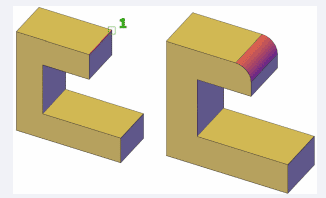
Il montre le concept de Raccord en 3D.
Comprenons avec un exemple.
Considérez l’image ci-dessous :
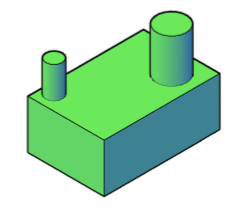
Les étapes sont listées ci-dessous :
- Taper Raccord sur la ligne de commande ou l’invite de commande et appuyez sur Entrer.
- Taper R ou rayon sur la ligne de commande.
- Presse Entrer.
- Taper 1 (valeur du rayon).
- Presse Entrer.
- Sélectionnez l’arête pour y appliquer un congé. Ici, nous avons sélectionné le bord, comme indiqué ci-dessous :
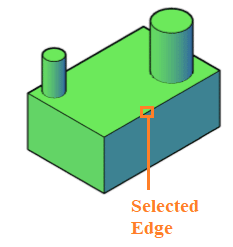
- Presse Entrer.
L’objet après le congé ressemblera à l’image ci-dessous :
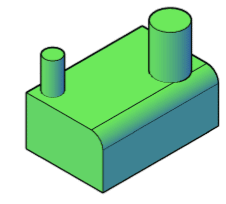
Raccord de chaîne
Le raccord de chaîne est utilisé pour continuer à appliquer le raccord sur d’autres arêtes avec le même rayon, suivez les étapes ci-dessous :
- Taper Raccord sur la ligne de commande ou l’invite de commande et appuyez sur Entrer.
- Taper C ou Chaîne sur la ligne de commande.
- Presse Entrer.
- Taper R ou rayon sur la ligne de commande.
- Presse Entrer.
- Taper 1 (valeur du rayon).
- Presse Entrer.
- Continuez à sélectionner les bords pour y appliquer un congé.
- Presse Entrer.
Chanfreiner
La commande Chanfrein d’AutoCAD 3D est utilisée pour créer des bords inclinés.
Comprenons avec un exemple.
Les étapes sont listées ci-dessous :
- Taper Chanfrein sur la ligne de commande ou l’invite de commande et appuyez sur Entrer.
- Taper di ou Distance sur la ligne de commande.
- Presse Entrer.
- Spécifiez Distance1. Par exemple, 2 (valeur de distance 1).
- Presse Entrer.
- Spécifiez Distance2. Par exemple, 2 (valeur de distance 2).
- Presse Entrer.
- Sélectionnez l’arête sur laquelle appliquer le chanfrein. Ici, nous avons sélectionné le bord, comme indiqué ci-dessous :
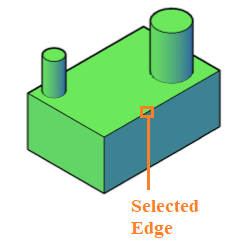
- Presse Entrer.
- Presse Entrer.
L’objet après avoir utilisé la commande Chanfrein ressemblera à l’image ci-dessous :
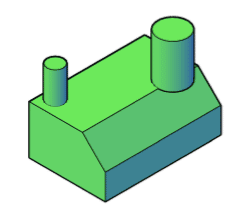
Chanfrein de boucle
Pour continuer à appliquer CHAMFER sur d’autres arêtes avec les mêmes Distance1 et Distance2, suivez les étapes ci-dessous :
- Taper CHANFREINAGE sur la ligne de commande ou l’invite de commande et appuyez sur Entrer.
- Taper L ou Boucle sur la ligne de commande.
- Presse Entrer.
- Taper ré ou Distance sur la ligne de commande.
- Presse Entrer.
- Spécifiez Distance1. Par exemple, 2 (valeur de distance 1).
- Presse Entrer.
- Spécifiez Distance2. Par exemple, 2 (valeur de distance 2).
- Presse Entrer.
- Continuez à sélectionner les bords sur lesquels appliquer le chanfrein.
- Presse Entrer.